关于SolidWorks随形阵列,之前溪风博客分享过很多相关的练习题实例,今天给大家做了一个比较简单的SolidWorks随形阵列的练习题,希望大家可以从中获取建模的基础技能和随形阵列的使用技巧。整体建模比较简单,适合初学者练习提高。
SolidWorks经典练习之梳子效果图
SolidWorks经典练习之梳子建模步骤
1、打开SolidWorks软件,新建零件,然后在上视基准面,新建草图
2、特征-拉伸
3、在蓝色面上进行草图绘制
,显示第一步的草图,然后转换实体引用
绘制草图
4、特征-拉伸切除
5、鼠标右击【注解】勾选【显示特征尺寸】
6、重点!!!特征-线性阵列-方向(选择尺寸10),设置参数,勾选底部的随形变化
7、鼠标右击【注解】-取消勾选【显示特征尺寸】
8、右视基准面-草图绘制
9、特征-拉伸切除-反向切除
10、特征-圆角-1
11、完成。添加材质,photoview出图。
以上就是关于SolidWorks梳子零件的做题步骤,仅供参考,希望大家可以多做练习,自我完成。下面给出SolidWorks练习题模型源文件供下载学习。
注:SolidWorks新手如果看图文版的SolidWorks练习题比较吃力,建议看我们的视频练习,会员高清视频可下载。
SolidWorks梳子源文件下载



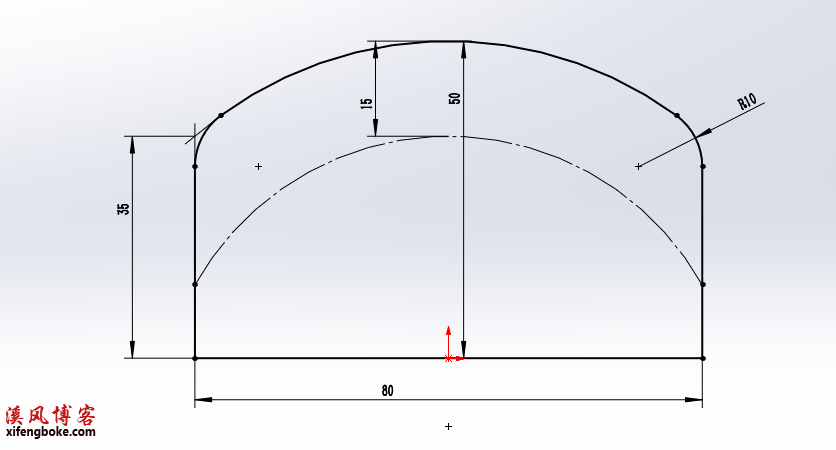
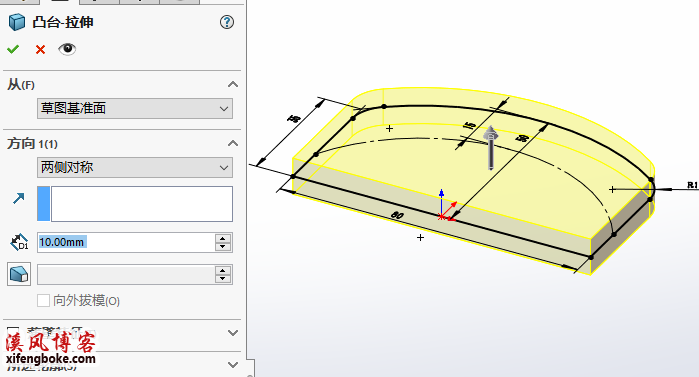



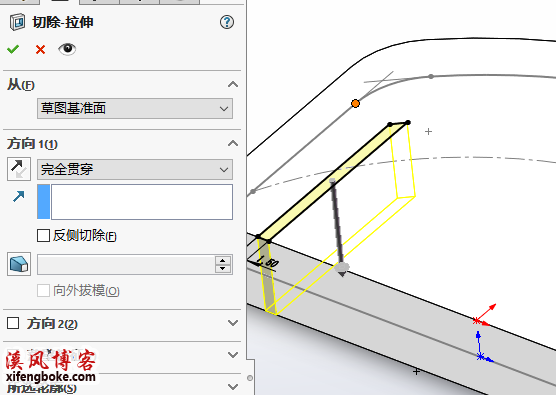
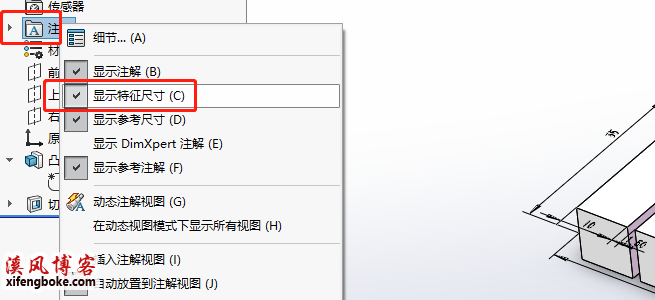
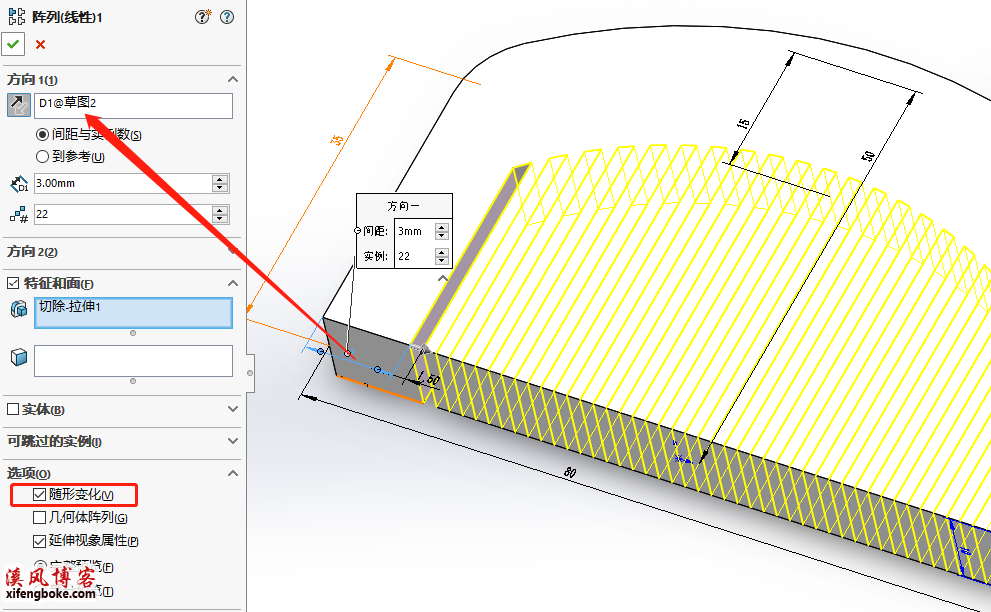
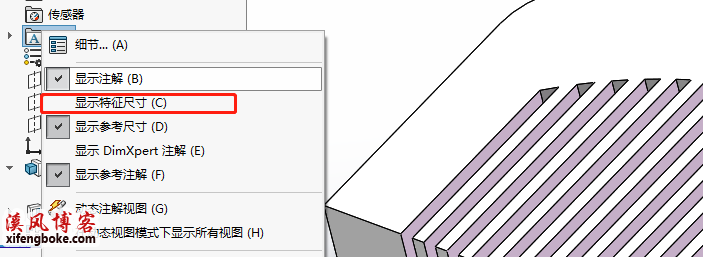

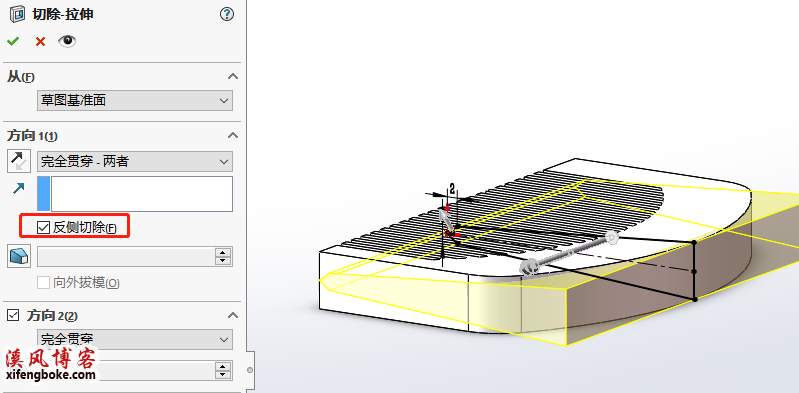
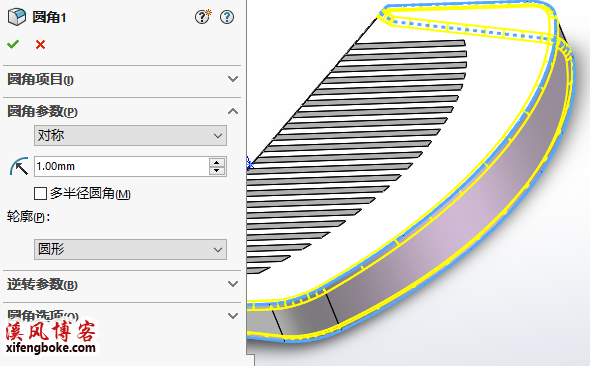











还没有评论,来说两句吧...